Un autre problème courant avec la Xbox One est le son de la Xbox One.Certains utilisateurs signalent que le son est très faible, qu'il se soustrait ou qu'il provient essentiellement d'un seul haut-parleur. La Xbox One utilise un câble HDMI et un câble audio optique pour envoyer le son à un téléviseur HD ou à un home cinéma, et c'est le premier endroit où vous pouvez vérifier ce problème Xbox One.

Si possible, passez à un nouveau câble HDMI ou optique pour éviter d'endommager le câble. La plupart des câbles HDMI et à fibre optique sont extensibles, mais il est possible d'en endommager un. Si c'est la première fois que vous configurez une Xbox One avec ces câbles, vérifiez vos connexions Xbox et TV.
Si cela ne résout pas le problème, essayez de redémarrer la Xbox One en débranchant la prise après l'avoir laissé reposer pendant 2 minutes. Une autre solution pratique consiste à vérifier les paramètres de votre Xbox One pour les sons afin de voir si les choses sont correctement configurées.
Si vous n'entendez aucun son lorsque vous jouez à des jeux Rare Replay sur Xbox One, essayez ce qui suit :
- Appuyez deux fois sur le bouton Xbox de votre manette.
- Faites défiler vers la gauche jusqu'au menu, sélectionnez Paramètres, puis sélectionnez Tous les paramètres.
- Faites défiler jusqu'à Affichage et son, sélectionnez Volume, puis Mélangeur de conversation.
- Assurez-vous que le paramètre Couper tous les autres sons est sélectionné. Si tel est le cas, sélectionnez un autre réglage (par exemple, réduisez le volume des autres sons sur un 50%).
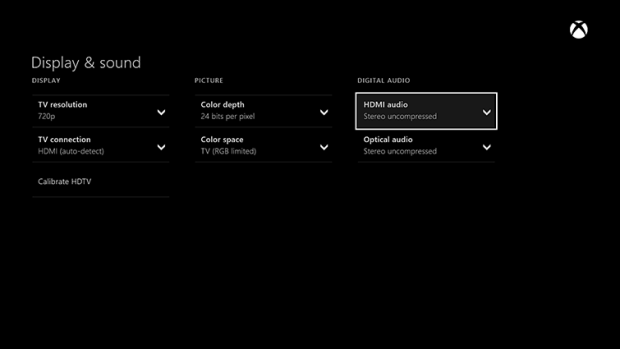
Vérifier les connexions des câbles
- Assurez-vous que vos connecteurs HDMI/optiques sont connectés.
- Vérifiez que le câble n'est pas endommagé.
- Remplacez les extrémités du câble ou utilisez un autre câble HDMI.
Résoudre les problèmes audio avec les applications et les jeux
D'accord, tout ce qui concerne l'audio fonctionne, à l'exception des applications et des jeux lorsque le chat vocal est actif. La meilleure option consiste à personnaliser le mélangeur de chat. Pour cela, appuyez sur la touche Xbox de votre manette, puis allez dans Système > Paramètres > Affichage et son.
Par la suite, le Nom d'utilisateur vous devez choisir Volume > Chat Mixer, puis choisir l'une des alternatives disponibles.
Dépannage des problèmes de son avec un récepteur A/V
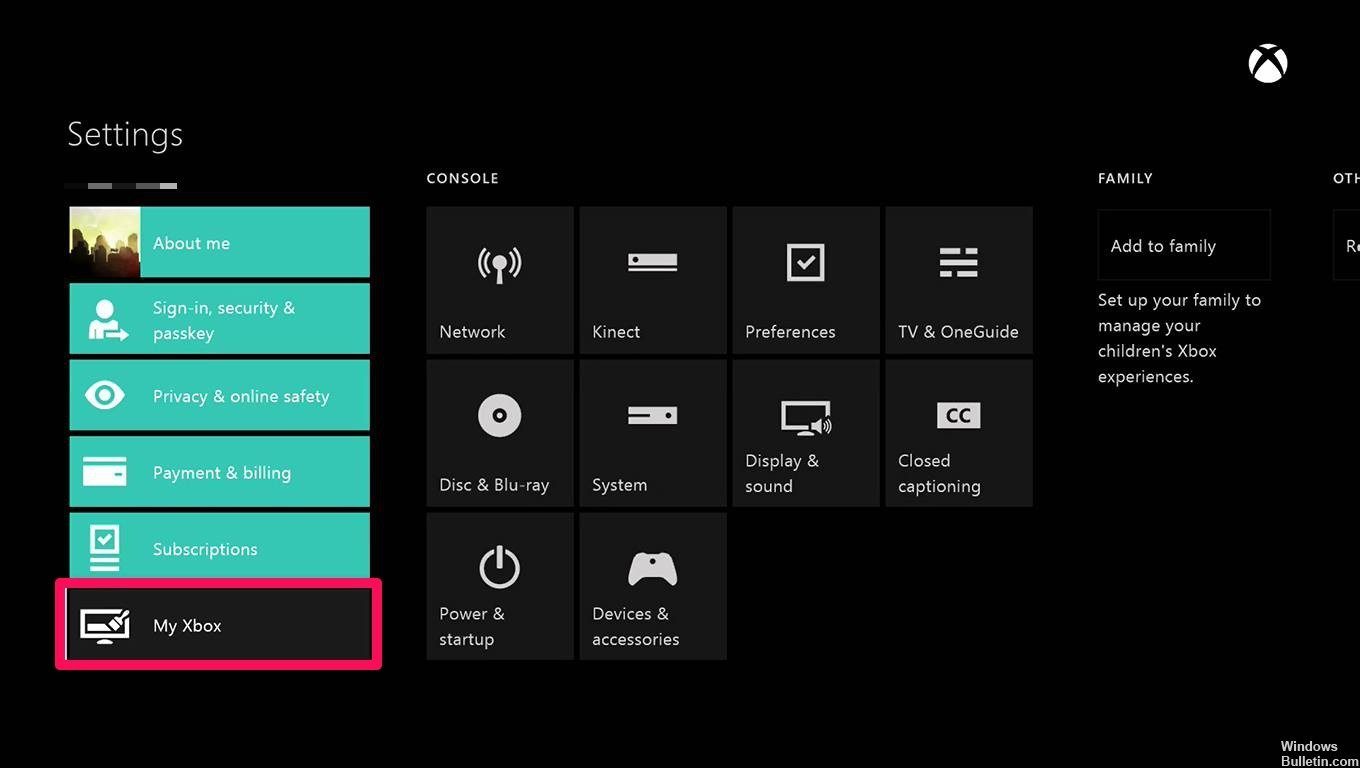
Certains d'entre nous ont tendance à connecter la Xbox One via un récepteur audio connecté directement à l'écran du téléviseur ou de l'ordinateur. Parfois, un tel appareil peut avoir des problèmes de sortie audio, de sorte que l'utilisateur doit faire quelques choses pour que les choses se passent bien.
Voici la chose, l'utilisateur doit allumer chaque appareil dans l'ordre indiqué ci-dessous avant de pouvoir continuer.
- la télé
- récepteur audio et vidéo
- console xbox one
Il est temps d'appuyer sur le bouton "Entrée" de votre téléviseur ou de la télécommande fournie. L'idée est de basculer le récepteur de la console sur l'un des ports HDMI. Une fois ces opérations terminées, veuillez réinitialiser le récepteur audio, puis réglez la connexion du téléviseur sur HDMI.
Pour finir, prenez la manette Xbox One et cliquez sur le bouton Xbox. Sélectionnez Système > Paramètres > Affichage et son > Sortie vidéo, puis Fidélité vidéo et Overscan et enfin HDMI parmi les alternatives disponibles.
https://support.xbox.com/en-US/games/game-titles/no-sound-while-playing-rare-replay-xbox-one






